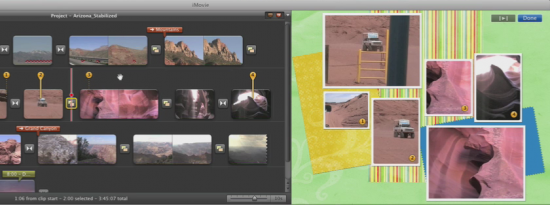Como o Fernando já disse antes, o iMovie ’09 apaga más impressões do passado, além de trazer outros recursos avançados que nem mesmo existiam em versões anteriores. Mas é óbvio que algumas novidades interessantes ficaram omitidas, já que o foco das avaliações feitas sobre o novo aplicativo são as facilidades dos seus novos recursos de edição, temas e estabilização de vídeos para projetos sem a necessidade de “pedir render” para que sejam pré-visualizados.
Como o Fernando já disse antes, o iMovie ’09 apaga más impressões do passado, além de trazer outros recursos avançados que nem mesmo existiam em versões anteriores. Mas é óbvio que algumas novidades interessantes ficaram omitidas, já que o foco das avaliações feitas sobre o novo aplicativo são as facilidades dos seus novos recursos de edição, temas e estabilização de vídeos para projetos sem a necessidade de “pedir render” para que sejam pré-visualizados.
É importante lembrar que o simples fato de o iMovie ’09 trazer muitos recursos baseados na antiga versão HD 6 — além de outras novidades — não é a sua única vantagem. Com base nesse assunto, Jeff Carlson, redator do TidBITS, identificou no novo aplicativo 10 segredos interessantes que poderão facilitar muito o seu trabalho nele, dependendo de como você o utiliza. Confira abaixo uma breve explicação sobre alguns deles:
Novo Inspetor, acessível com duplo clique no mouse
Em vez de deixar os painéis de ajustes em áudio e vídeo continuarem acessíveis separadamente, a Apple agora integrou todos eles em um Inspetor (“Inspector”, em inglês), acessível pelo botão com ícone de “i” na barra de ferramentas quando um clipe está selecionado na área do projeto. No entanto, é mais fácil acessá-lo com um duplo clique do mouse, que na versão anterior fazia com que um clipe fosse executado.
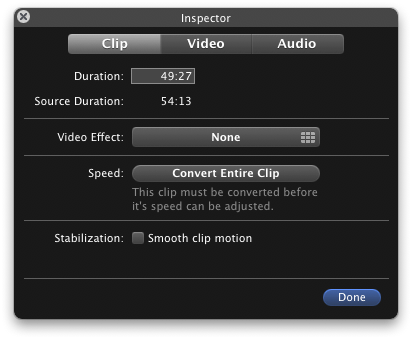
Obviamente, essa opção pode ser mudada no menu iMovie » Preferências, caso você queira conferir o estado de cada clipe com duplo clique do mouse, e assim pode abrir o Inspetor por meio do botão “i” na barra de ferramentas ou por meio do botão de ações — ícone da engrenagem, exibido quando o cursor do mouse é posicionado sobre um clipe.
Pré-visualize seu filme em um outro display
O Visualizador (“Viewer”, em inglês), agora pode ser redimensionado de acordo com o tamanho da sua tela, ou mesmo enviado para um segundo display, caso você queira um visão independente de como o seu trabalho está ficando. Para ter acesso a estas opções, basta ir até o menu Janela. O submenu Visualizador mostra as três opções de tamanho disponíveis: Pequeno, Médio e Grande — disponíveis pelos atalhos Command + 8, Command + 9 e Command + 0, respectivamente.
Caso você possua um segundo display e queira usá-lo para ver exclusivamente o seu filme, vá até o menu Janela e escolha a opção Visualizador em Segundo Monitor. Ele será ajustado para ocupar a tela inteira e o seu espaço no primeiro display será ocupado pela área do seu projeto.
Use copy & paste para ajustes de clipes
Sabe aquele botão na paleta de ajustes do iPhoto que copia apenas as alterações feitas em uma foto para serem aplicadas em outra? Digamos que a Apple implantou a mesma coisa no iMovie para ser usada em ajustes feitos nos seus clipes. Suponha que você tenha aplicado um efeito a um clipe e mais alguns ajustes de exposição e velocidade e quer aplicá-los de forma rápida em outro. Para isso, primeiro vá até o menu Editar » Copiar (Command + C), para copiar o clipe inteiro junto de todas as alterações realizadas.
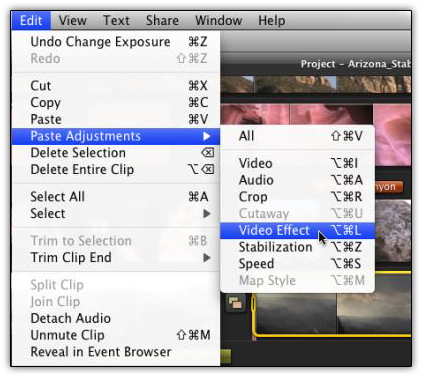
Depois, selecione um ou mais clipes na área do projeto e vá até o menu Editar » Colar Ajustes. Lá, você pode optar por apenas aplicar um ajuste em especial ou então todos (também acessível pelo atalho Command + Shift + V).
Controle o conteúdo exibido nas Drop Zones das transições presentes nos temas
Assim como no iMovie HD 6, as animações dos temas disponíveis na versão ’09 também usam Drop Zones, sendo que os usuários podem controlar o conteúdo exibido nelas. Digamos que esse recurso está meio “escondido”: clicando sobre o ícone de uma transição, pinos numerados aparecem, mostrando qual quadro dentro do clipe corresponde ao que está sendo exibido em uma Drop Zone. Arrastando cada um deles para outra parte do clipe, o conteúdo é automaticamente modificado na animação mostrada no visualizador.
Possui um evento no iPhoto relacionado com um no iMovie?
Suponha que, além das várias filmagens presentes em um evento no iMovie, você também tenha tirado diversas fotos correspondentes a ele e as organizou em um outro evento, mas no iPhoto, e quer usá-las no seu filme caseiro. No iMovie ’09, ficou mais fácil concentrar a sua busca por fotos que tenham sido tiradas no mesmo período das suas filmagens.
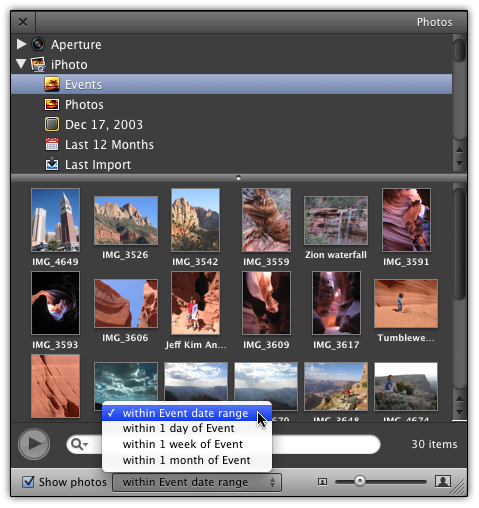
Ao selecionar um evento na sua biblioteca, vá até a barra de ferramentas e clique no botão “Fotos”. No rodapé do painel que se abre, marque a caixa de seleção “Exibir fotos” e defina uma condição no menu popup que melhor se aplique ao seu caso. Para esta dica, acredito que a mais indicada é “Durante o período do evento”: assim, você poderá localizar rapidamente no iPhoto (ou no Aperture) um evento relacionado com as filmagens em que você está trabalhando.
Caso queira conhecer outros segredos avançados do novo iMovie ’09, pode conferir os demais no artigo feito pelo TidBITS.